VSCode的代码自动换行由editor.wordWrap控制,支持off、on、wordWrapColumn和bounded模式,配合editor.wordWrapColumn和wrappingIndent等设置,可依据项目规范、屏幕尺寸、语言特性及个人偏好灵活配置,提升可读性与协作效率。
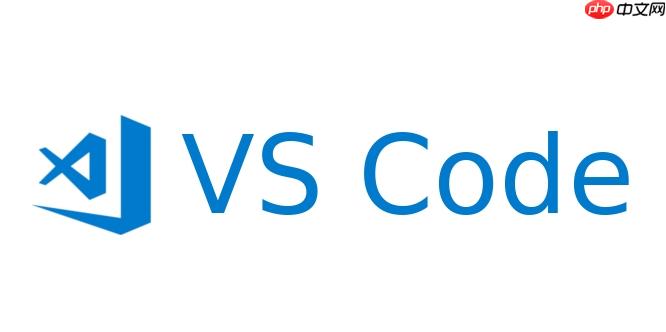
VSCode 的代码自动换行策略,说白了,就是它怎么处理那些长到屏幕装不下的代码行。核心的配置项是
editor.wordWrap
off
on
wordWrapColumn
bounded
VSCode 在代码自动换行方面提供了相当灵活的配置,主要通过
editor.wordWrap
editor.wordWrapColumn
editor.wordWrap
off
on
wordWrapColumn
bounded
wordWrapColumn
wordWrapColumn
wordWrapColumn
editor.wordWrapColumn
editor.wordWrap
wordWrapColumn
bounded
80
120
editor.wrappingIndent
none
same
indent
deepIndent
indent
deepIndent
editor.wordWrapBreakAfterCharacters
editor.wordWrapBreakBeforeCharacters
editor.wordWrapBreakObeyCharacters
选择合适的代码换行策略,其实是个挺主观的事,但又得兼顾实际的项目要求。我通常会从几个维度去考虑:
首先,项目是否有明确的代码风格规范? 这是最重要的。如果团队约定了每行代码不超过 80 或 120 个字符(比如 Python 的 PEP 8 或者一些 JavaScript 规范),那么
editor.wordWrap: "wordWrapColumn"
editor.wordWrapColumn: 80
120
其次,你的工作环境和屏幕尺寸是怎样的? 如果你经常在小屏幕笔记本上工作,或者习惯分屏显示代码和文档,那么
editor.wordWrap: "on"
"off"
off
on
还有,代码的语言特性也会影响选择。 比如,HTML 或 JSX 中,属性列表经常会很长;SQL 查询语句也可能冗长。对于这些场景,适当的自动换行能让它们不至于霸占整个屏幕。但对于逻辑性强的编程语言,比如 C# 或 Java,过多的自动换行可能会打断函数调用链或者复杂的表达式,反而降低可读性。
最后,纯粹的个人习惯和偏好。有些人就是喜欢简洁,一行到底;有些人则觉得自动换行更“友好”。没有绝对的对错,关键在于找到那个让你写代码最舒服、效率最高的方式。我发现,我经常会在不同的文件类型或项目之间调整这个设置,甚至在同一个文件里,如果我需要专注某个长函数,我可能会暂时关闭换行,看完再开。
自动换行策略的选择,远不止是个人偏好那么简单,它对代码的可读性和团队协作都有着不容忽视的影响。
从可读性来看,自动换行的好处显而易见:它能有效消除水平滚动条,尤其在屏幕空间有限时,让代码能够“一览无余”。这对于阅读长注释、冗长的字符串常量或者一些配置项特别有用。你不用左右滑动,就能完整看到内容。然而,它的缺点也同样突出。当代码逻辑被编辑器强行在视图边缘截断时,原本清晰的结构可能会变得模糊。一个完整的表达式可能被拆分成几行,这会增加理解的认知负担。更麻烦的是,行号的稳定性会受到影响,你可能会发现同一行代码,在不同宽度下,行号显示是跳跃的,这给通过行号定位问题带来了困扰。
至于协作开发,影响就更微妙了。如果团队成员都使用
off
on
wordWrapColumn
prettier
eslint
wordWrapColumn
VSCode 的设置层级设计得非常灵活,你可以根据需求在不同粒度上调整自动换行策略,这对于保持个人习惯和项目规范的平衡至关重要。
最常见的做法是利用 工作区设置 (.vscode/settings.json
.vscode/settings.json
例如:
{
"editor.wordWrap": "wordWrapColumn",
"editor.wordWrapColumn": 100,
"editor.wrappingIndent": "indent"
}这样一来,无论你的个人 VSCode 设置是怎样的,只要在这个工作区里,代码就会按照 100 列进行自动换行,并且换行后的内容会额外缩进一个层级。
除了工作区设置,你还可以针对特定文件类型进行设置覆盖。这在处理不同类型文件时特别有用。比如,你可能希望 Markdown 文件总是自动换行以便阅读,但编程语言文件则保持
off
你可以通过在用户设置或工作区设置中添加语言特定的配置来实现:
{
// 全局默认设置,例如,代码文件不自动换行
"editor.wordWrap": "off",
// Markdown 文件强制自动换行到视图边缘
"[markdown]": {
"editor.wordWrap": "on"
},
// JSON 文件可能不希望自动换行,以便更好地查看结构
"[json]": {
"editor.wordWrap": "off"
},
// 对于一些特定的日志文件,也可能希望自动换行
"[log]": {
"editor.wordWrap": "on"
}
}这种方式非常强大,它允许你为每种语言或文件类型量身定制体验,而无需频繁手动切换。我个人就经常用这种方式来处理 Markdown 和一些配置文件,让它们在阅读时更友好。
这些设置的优先级是:语言特定设置 > 工作区设置 > 用户设置。这意味着,最具体的设置会覆盖更通用的设置。理解这个优先级,能帮助你更好地管理你的 VSCode 环境。
以上就是VSCode 的代码自动换行(Word Wrap)策略有哪些可选配置?的详细内容,更多请关注php中文网其它相关文章!

每个人都需要一台速度更快、更稳定的 PC。随着时间的推移,垃圾文件、旧注册表数据和不必要的后台进程会占用资源并降低性能。幸运的是,许多工具可以让 Windows 保持平稳运行。




Copyright 2014-2025 https://www.php.cn/ All Rights Reserved | php.cn | 湘ICP备2023035733号